給 PPT 文檔設置打開密碼是保護 PPT 文檔不被非法瀏覽、非法修改的一種非常有效的手段。 添加上打開密碼之後,每次在打開 PPT 文檔的時候,就必須要先輸入對應的保護密碼才能夠打開文檔。 這樣別人即使得到了我們的文檔,在沒有得到打開密碼的時候,文檔的內容也是比較安全的。 平時我們可以通過 Office 的設置 PPT 文檔的打開密碼,相信大家對這個操作都是非常熟悉的。 假如我們有非常多的 PPT 文檔,我們如何實現批量設置 PPT 文檔的打開密碼呢?
假如我們有一些 PPT 文檔,這些文檔的內容都是非常隱私的,或者說非常機密的,可能你覺得這些文檔存放在哪裡都不安全,隨時都有可能被別人查看的風險。 那這種情況下你會怎麼做呢? 一般這種情況,我會給 PPT 文檔添加上打開密碼,這樣子別人在打開 PPT 文檔的時候,就需要輸入對應的密碼才能夠完成打開的動作。 給 PPT 文檔添加打開密碼是一個非常簡單、非常容易完成的一個操作,我們只需要用 Office 打開這個 PPT 文檔,然後設置打開密碼就可以了。 具體的操作相信夥伴們都是非常有經驗的,所以這也不是我們今天要介紹的重點。 今天要介紹的是一種使用 Office 無法實現我們目標的情況下的一種操作方式,那這種場景是什麼呢?
相信有一些小夥伴們已經想到了我們的種特殊場景,那就是我們面臨非常多的 PPT 文檔都需要添加打開密碼的時候。 這種場景下假如我們還用 Office 去操作,一個文件一個文件的處理,那是非常耗時耗精力的,甚至說無法實現我們的目標。 這個時候我們只需要打開「我的ABC軟體工具箱」這個工具,就會在其中尋找到我們的捷徑,因為它有批量設置 PPT 文檔的打開密碼的功能。 不管你是一個文檔還是 1 個還是 1 萬個,我們都只需要一次操作就可以完成批量處理,是不是覺得很不可思議呢? 那接下來我們就一起來看一下具體的操作吧。
我們打開「我的ABC軟體工具箱」,按下圖所示,左側選擇「文件屬性」,右側選擇「添加或刪除 PPT 保護」的功能。
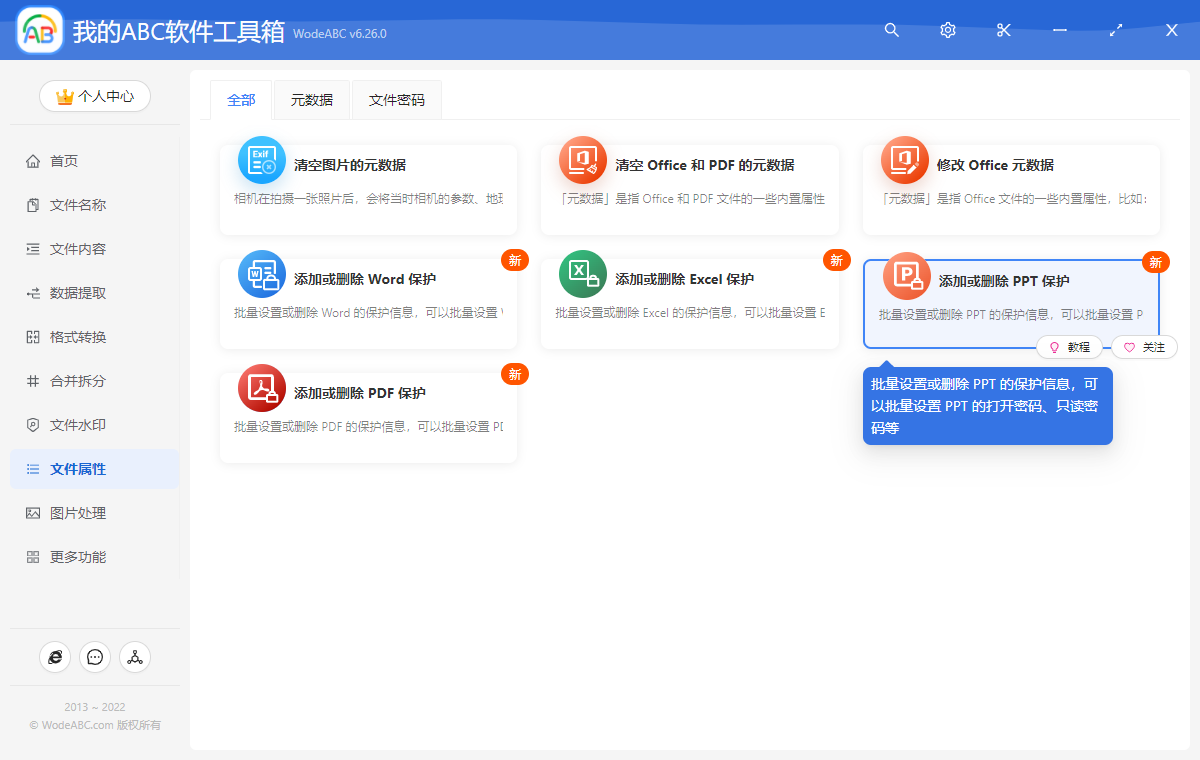
我們參考上圖高亮的部分,然後點擊對應的功能菜單按鈕就可以進入到批量設置 PPT 文檔的打開密碼的界面。 進入時我們首先要做的就是選擇需要添加打開密碼的 PPT 文檔,正如前面所說,不管你是 1 個還是 1 萬個 PPT 文檔,我們都可以一次性全部選擇進來。 之後之後我們就可以點擊下一步進入到選項設置的界面了。
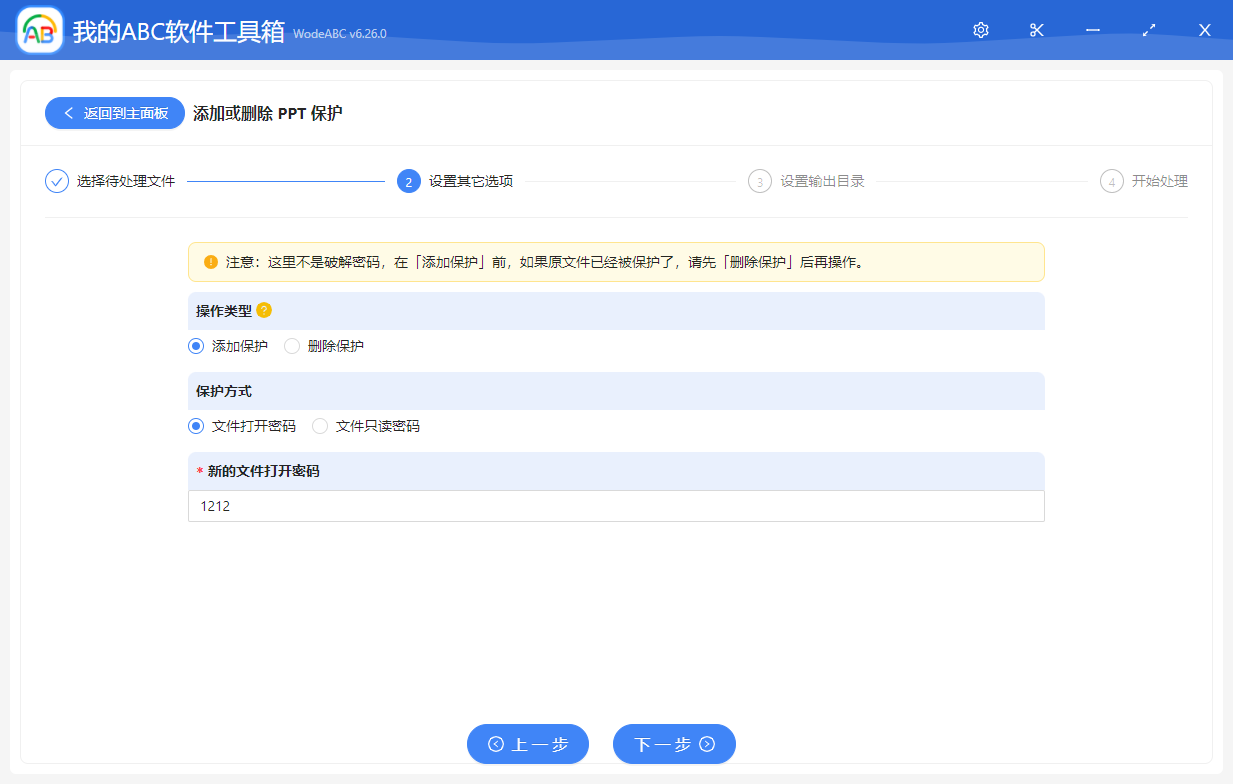
好像設置的界面如上圖所示,大家看到操作界面就知道該怎麼去選擇或填寫了。 這裡「新的文件打開密碼」輸入框的內容就是大家要設置的密碼,一定要根據自己的實際需要去進行填寫,並且要妥善保管好自己設置的密碼。
設置好之後,我們就可以點擊下一步進行輸出目錄的選擇了。 選擇好輸出目錄之後,我們繼續點擊下一步直到軟件幫我們進行處理。 處理的過程是非常快的,我們等待一會兒之後,軟件就幫我們的所有的 PPT 文檔都添加上了打開密碼。 可以點擊進入到輸出目錄打開處理後的 PPT 文檔查看一下,就會發現需要我們先輸入一個密碼才能夠打開這個文檔了。